Khóa thư mục an toàn và nhanh chóng với Folder Locker 1.5
Trong môi trường dùng chung máy tính với nhiều người, việc đảm bảo bí mật cho những dữ liệu nhạy cảm của bạn là rất quan trọng vì nếu chẳng may lọt vào cặp mắt nhòm ngó của người khác, công việc của bạn có thể bị ảnh hưởng theo chiều hướng xấu. Vậy nên, bạn cần thiết lập một “hàng rào” bảo vệ cho “tài sản quý báu” của bạn. Để giải quyết vấn đề này, bạn có thể nhờ đến sự trợ giúp của Folder Locker 1.5 (FL1.5) vì nó là một công cụ nhỏ gọn miễn phí dễ sử dụng có khả năng bảo vệ thư mục, gồm tất cả các tập tin và thư mục con chứa trong đó, bằng mật khẩu (password). Với FL1.5, thư mục được bảo vệ có thể được di chuyển từ ổ cứng máy tính này lên ổ đĩa di động USB rồi sang máy tính khác một cách an toàn và có thể truy xuất thoải mái sau khi đã nhập đúng password. FL1.5 có thể bảo vệ thư mục có dung lượng đến 1,5 GB, có dung lượng 303 KB và tương thích với mọi phiên bản hệ điều hành Windows, hiện đang được nhà phát triển Softpen cung cấp tại đây.
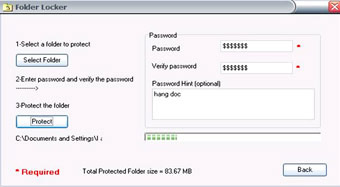 |
Cửa sổ khóa thư mục của FL1.5. |
Khóa thư mục
Chọn Lock Folder, xong nhắp nút Agree trong cửa sổ Lock Folder đầu tiên. Sau đó, bạn sẽ có 3 bước.
Bước 1: nhắp nút Select Folder, rồi chọn thư mục cần khóa trong cửa sổ Browse For Folder, xong nhắp OK.
Bước 2: trong vùng Password bên phải, nhập mật khẩu của bạn vào ô Password, nhập lại mật khẩu ở ô Verify password, nhập gợi ý mật khẩu giúp gợi nhớ trong vùng trống của Password Hint (optional) - có thể bỏ qua.
Bước 3: nhắp nút Protect, rồi nhắp Yes trong hộp thoại Confirm, đợi cho thanh trạng thái xử lý chạy xong, nhắp OK trong hộp thoại Folder Locker để hoàn tất. Thư mục được bảo vệ sẽ được đặt tên lại thành tênthưmục._sbx. Sau lần sử dụng đầu tiên, Lock Folder được tích hợp vào trong trình đơn ngữ cảnh chuột phải, do đó bạn có thể tiến hành khóa các thư mục kế tiếp một cách nhanh chóng qua trình đơn này.
Mở khóa thư mục
Chọn Unlock Folder, xong nhắp nút Agree trong cửa sổ Lock Folder đầu tiên. Sau đó, nhắp nút Search, gõ tên ổ đĩa lưu trữ thư mục đã được khóa bảo vệ rồi nhắp OK trong hộp thoại Search để chương trình tiến hành tìm kiếm, chọn thư mục cần mở khóa trong danh sách tìm được Protected Folders List, nhập mật khẩu đúng vào ô Password, xong nhắp UnProtect rồi nhắp OK trong hộp thoại Folder Locker để kết thúc. Ngoài ra, bạn cũng có thể mở khóa trực tiếp bằng cách nhắp kép vào thư mục đã được khóa bảo vệ trong Windows Explorer hay nhắp phải vào nó rồi chọn Unlock, sau đó tiến hành nhập mật khẩu để mở khóa như trên.
Tuy nhiên, lưu ý: tập tin FolderLocker.exe phải nằm chung chỗ với các thư mục đã được khóa bảo vệ thì mới có thể tiến hành các cách này được.
QUÁCH HÙNG
Công nghệ
-

Những lưu ý khi ăn nhãn để cơ thể luôn khỏe mạnh
-

Khoa học hé lộ trải nghiệm cận tử của con người
-

Khoáng vật nào hiếm có bậc nhất trên Trái đất?
-
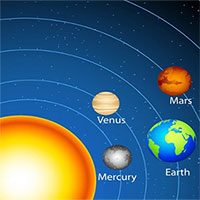
Khám phá môi trường khí quyển các hành tinh trong Hệ Mặt trời
-

Lâu đài Himeji - Di sản văn hóa thế giới tại Nhật Bản
-

Tại sao cá ngừ vây xanh ở Nhật Bản có giá lên đến hàng chục tỷ đồng?
Khoa học máy tính
-

Màn hình tinh thể lỏng 100 inch
-

Windows Vista là cứu cánh trong cuộc đấu của các hãng PC
-

Vũ phí tìm kiếm bí mật của Microsoft dần lộ mặt
-

Lenovo: Hầu hết máy tính Trung Quốc xài Windows
-

Gỡ bỏ ứng dụng với "Your Uninstaller! 2006 Pro"
-

Adobe vá lỗi nghiêm trọng trong Flash Player















